文件历史是Windows内置的备份工具,可以定期备份桌面文件夹中的文档、音乐、图片、视频和文件,以及计算机上离线可用的OneDrive文件。很多用户反映升级到Windows 11后找不到文件历史。怎么解决?下面小编就和大家分享一下方法。![]() Win11精简版64位V2023 2。它会打开Windows 11控制面板,直接引导你到& ldquo控制板& rdquo& gt& ldquo系统和安全& rdquo& gt& ldquo文件历史& rdquo。
Win11精简版64位V2023 2。它会打开Windows 11控制面板,直接引导你到& ldquo控制板& rdquo& gt& ldquo系统和安全& rdquo& gt& ldquo文件历史& rdquo。
3.单击& ldquo在左边的菜单上。选择驱动器& rdquo选项。您可以选择外部驱动器、另一个驱动器或& ldquo添加网络位置& rdquo。然后单击& ldquo启用& rdquo按钮打开Win11文件历史。然后,您的文件将备份到选定的驱动器。
 方法2
方法2
1.单击& ldquo开始& rdquo菜单,然后搜索并打开& ldquo编辑组策略& rdquo。
 2.在本地组策略编辑器窗口中,导航到& ldquo计算机配置\管理模板\Windows组件\文件历史& rdquo。
2.在本地组策略编辑器窗口中,导航到& ldquo计算机配置\管理模板\Windows组件\文件历史& rdquo。
 3.双击关闭文件历史以打开设置。然后选中禁用框以启用文件历史记录,并单击& ldquo应用& rdquo。
3.双击关闭文件历史以打开设置。然后选中禁用框以启用文件历史记录,并单击& ldquo应用& rdquo。
方法3
1.按下& ldquowin+R & rdquo;打开运行窗口并键入& ldquoregedit & rdquo打开注册表编辑器。
 2.在注册表编辑器窗口中,导航到:
2.在注册表编辑器窗口中,导航到:
3.右键单击Windows键并选择& ldquo新& rdquo& gt& ldquoItem & rdquo说出它的名字& ldquo文件历史& rdquo。
Computer/HKEY本地计算机\软件\策略\ Microsoft \ Windows右键单击Windows注册表项并选择& ldquo新& rdquo& gt& ldquoItem & rdquo说出它的名字& ldquo文件历史& rdquo。
 4.单击选择文件历史,然后在右窗格中右键单击选择& ldquo新& rdquo,然后选择& ldquoDWORD(32位)值& rdquo并输入& ldquo为了DWORD的头衔。禁用& rdquo。
4.单击选择文件历史,然后在右窗格中右键单击选择& ldquo新& rdquo,然后选择& ldquoDWORD(32位)值& rdquo并输入& ldquo为了DWORD的头衔。禁用& rdquo。
 5.双击创建的残疾人,输入& ldquo在打开的窗户里。0 & rdquo,然后单击& ldquoOK & rdquo启用文件历史记录。
5.双击创建的残疾人,输入& ldquo在打开的窗户里。0 & rdquo,然后单击& ldquoOK & rdquo启用文件历史记录。
 如果以上方法都解决不了,可以考虑重装系统。
如果以上方法都解决不了,可以考虑重装系统。
推荐镜像下载
System house Win11 64位免激活全能版本V2023.5
系统之家Win11企业办公专业版64位V2023
Win11官方64位映像V2023
风林火山幽灵Win11 64位全新纯版本镜像V2023
安装方法
小白号给你提供了两种安装方式,本地硬盘安装是最简单的一种。建议在安装硬盘之前做一个u盘启动工具。如果硬盘安装失败,或者你的电脑已经无法启动,卡在欢迎界面,无法进入桌面,蓝屏等。,那么你需要选择一个u盘重装系统。
1、本地硬盘安装:硬盘安装Win11系统教程
2、u盘启动工具安装:u盘重装win11系统教程
 小白号
小白号










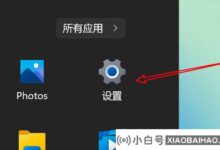



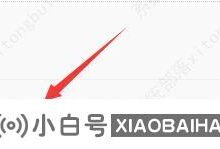

评论前必须登录!
注册